Napraw: Nieprzypięte aplikacje ciągle się pojawiają w systemie Windows 11

Jeśli nieprzypięte aplikacje i programy ciągle pojawiają się na pasku zadań, możesz edytować plik Layout XML i usunąć niestandardowe linie.

Wielu użytkowników skarżyło się, że 1Password nie zawsze prosi ich o zapisanie nowo utworzonych haseł przy pierwszym logowaniu do witryny. Ten błąd może spowolnić Twój przepływ pracy, zmuszając Cię do ręcznego zapisania hasła. W tym przewodniku dowiemy się, co możesz zrobić, jeśli 1Password nie będzie już prosić o zapisanie nowych haseł.
⇒ Szybka poprawka : Jeśli chcesz, aby 1Password zapisał nowy login, kliknij ikonę 1Password na pasku narzędzi przeglądarki i wybierz Zapisz login . Nazwij go, wybierz skarbiec i naciśnij przycisk Zapisz .

Sprawdź ustawienia aplikacji i upewnij się, że 1Password może wykrywać nowe nazwy użytkowników i hasła.
Uruchom główną aplikację 1Password i po wyświetleniu monitu wprowadź hasło główne.
Przejdź do Preferencji i wybierz kartę Przeglądarki .
Włącz opcję, która mówi Wykryj nowe nazwy użytkownika i hasła i zaproponuj ich zapisanie .
Zamknij i ponownie uruchom aplikację. Sprawdź, czy menedżer haseł prosi o zapisanie nowych haseł.
Śmiało i wyłącz wszystkie rozszerzenia przeglądarki z wyjątkiem 1Pasword. Być może jedno z twoich rozszerzeń zakłóca działanie 1Password, uniemożliwiając narzędziu zapisywanie nowych haseł.
Jeśli używasz przeglądarki opartej na Chromium, kliknij menu przeglądarki i wybierz Więcej narzędzi . Przejdź do Rozszerzeń i wyłącz wszystkie swoje rozszerzenia.

Jeśli korzystasz z Safari, przejdź do Preferencji i wybierz Rozszerzenia . Aby wyłączyć rozszerzenia, po prostu odznacz ich poszczególne pola wyboru.
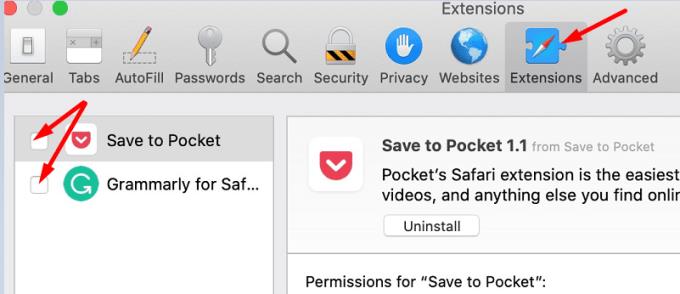
Jeśli funkcja autouzupełniania hasła w Twojej przeglądarce jest włączona, może ona zastąpić 1Password. Wyłącz opcję zapisywania hasła w przeglądarce i sprawdź wyniki.
Uruchom Chrome, kliknij trzy kropki i przejdź do Ustawień .
Przejdź do sekcji Autouzupełnianie i kliknij Hasła .
Następnie wyłącz następujące dwa ustawienia: Proponuj zapisywanie haseł i Automatyczne logowanie .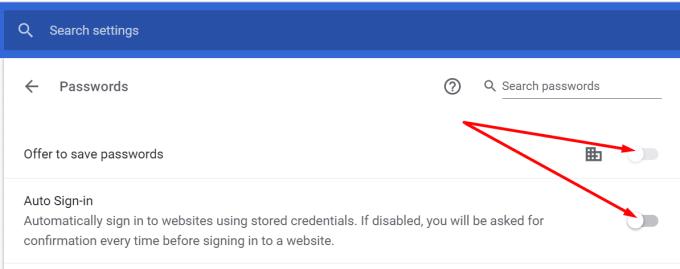
Odśwież przeglądarkę, uruchom 1Password i sprawdź, czy to rozwiązanie działa dla Ciebie.
Jeśli używasz Safari, przejdź do Preferencji i wybierz ikonę Autouzupełniania . Następnie wyłącz ustawienia autouzupełniania. Pamiętaj, aby wyłączyć następujące opcje: Korzystanie z informacji z moich kontaktów , Nazwy użytkowników i hasła , Karty kredytowe i Inne formularze .
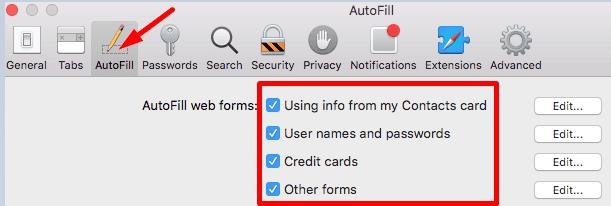
Jeśli problem będzie się powtarzał, odinstaluj 1Password i uruchom ponownie urządzenie. Pobierz ponownie menedżera haseł i zainstaluj go ponownie na swoim urządzeniu. Upewnij się, że masz pod ręką hasło główne podczas ponownej instalacji narzędzia.
Jeśli 1Password nie oferuje zapisania nowych haseł, upewnij się, że narzędzie może wykryć nowe loginy i hasła. Następnie wyłącz rozszerzenia przeglądarki i wyłącz opcję autouzupełniania w przeglądarce internetowej. Czy znalazłeś inne rozwiązania, aby naprawić 1Password? Zapraszam do wymienienia kroków, które należy wykonać w komentarzach poniżej.
Jeśli nieprzypięte aplikacje i programy ciągle pojawiają się na pasku zadań, możesz edytować plik Layout XML i usunąć niestandardowe linie.
Aby naprawić problemy z opóźnieniem wideo na Windows 11, zaktualizuj sterownik karty graficznej do najnowszej wersji oraz wyłącz przyspieszenie sprzętowe.
Twoja tabela przestawna nie działa? Oto kilka powszechnych rozwiązań, które powinny szybko i łatwo Ci pomóc.
Poradnik dotyczący tego, jak włączyć lub wyłączyć tryb awaryjny dla tabletu Samsung Galaxy Tab S3
Jeśli nie możesz zmienić ustawień myszy w systemie Windows 10, zaktualizuj lub przeinstaluj sterowniki myszy. Lub uruchom narzędzie do rozwiązywania problemów z urządzeniami.
Dowiedz się, co zrobić, gdy pasek zadań w systemie Windows 11 nie działa, z listą sprawdzonych rozwiązań i wskazówek dotyczących rozwiązywania problemów.
Rozwiązywanie problemów z błędem synchronizacji programu OneNote 0xE40200B4. Wykonaj kroki rozwiązywania problemów wymienione w tym przewodniku, aby przywrócić synchronizację.
Rozwiązywanie problemu "format pliku nie jest obsługiwany" w WhatsApp. Przeczytaj, jak można to naprawić!
Jeśli Opera nie wczytuje niektórych stron lub nie działa prawidłowo, oto, co powinieneś zrobić, aby rozwiązać te problemy i poprawić działanie przeglądarki.
Nie możesz usunąć starej drukarki z komputera z systemem Windows 11? Oto kilka skutecznych wskazówek dotyczących rozwiązywania problemów, które pomogą rozwiązać problem.
Kod błędu caa20003 występuje podczas logowania do Teams lub aplikacji Office 365. Sprawdź ustawienia daty i godziny oraz uprawnienia logowania.
Wypróbuj te przydatne wskazówki, gdy mikrofon Twojego urządzenia z Androidem nie działa. Proste, przystępne wskazówki.
GoToMeeting może czasami generować różne błędy, ale wyczyszczenie pamięci podręcznej przeglądarki i ponowna instalacja programu powinny je naprawić.
Jeśli nie możesz zainstalować Slacka w systemie Windows 10, coś blokuje pliki instalacyjne. Może to być Twój program antywirusowy, zapora sieciowa lub inne aplikacje.
Jeśli Twoja aplikacja pocztowa na Androida nadal się zatrzymuje, wymuś zatrzymanie aplikacji i uruchom ponownie urządzenie. Następnie wyczyść pamięć podręczną i zaktualizuj aplikację.
Jeśli podczas próby odtworzenia nagrania Skype pojawi się błąd 0xc00d36c4, użyj innego odtwarzacza multimedialnego lub przekonwertuj nagranie.
Zdjęcia Microsoft mogą czasami zawieszać się i ulegać awarii podczas importowania zdjęć z urządzeń iPhone. Naprawa aplikacji powinna pomóc.
Błędy Zoom 5000, 5003 i 5004 wskazują, że komputer nie mógł połączyć się z serwerami Zooms z powodu nieprawidłowych ustawień sieci.
Jeśli Plex nie odtworzy Twoich filmów, wyłącz nowy odtwarzacz, a także ustaw maksymalny poziom H264. Następnie spróbuj odtworzyć mniejsze filmy.
Błąd 13003 wskazuje, że komputer nie mógł zainstalować Zoom z powodu niewystarczających uprawnień. Uruchom instalator jako administrator, aby naprawić błąd.
Masz pliki RAR, które chcesz przekonwertować na pliki ZIP? Dowiedz się, jak przekonwertować plik RAR na format ZIP.
Czy musisz zorganizować cykliczne spotkania w MS Teams z tymi samymi członkami zespołu? Dowiedz się, jak ustawić spotkanie cykliczne w Teams.
Pokazujemy, jak zmienić kolor podświetlenia tekstu i pól tekstowych w Adobe Reader w tym przewodniku krok po kroku.
W tym samouczku pokazujemy, jak zmienić domyślne ustawienie powiększenia w programie Adobe Reader.
Spotify może być irytujące, jeśli uruchamia się automatycznie za każdym razem, gdy uruchomisz komputer. Wyłącz automatyczne uruchamianie, korzystając z tych kroków.
Jeśli LastPass nie może się połączyć z serwerami, wyczyść lokalną pamięć podręczną, zaktualizuj menedżera haseł i wyłącz rozszerzenia przeglądarki.
Microsoft Teams obecnie nie obsługuje przesyłania spotkań i połączeń na Twój telewizor natywnie. Jednak można użyć aplikacji do lustra ekranu.
Dowiedz się, jak naprawić błąd OneDrive Kod 0x8004de88, aby przywrócić działanie przechowywania w chmurze.
Zastanawiasz się, jak zintegrować ChatGPT z Microsoft Word? Ten przewodnik pokaże Ci dokładnie, jak to zrobić z dodatkiem ChatGPT do Worda w 3 łatwych krokach.
Utrzymuj czystą pamięć podręczną w przeglądarce Google Chrome, postępuj��c zgodnie z tymi krokami.


























